您好,登錄后才能下訂單哦!
您好,登錄后才能下訂單哦!
這篇文章主要介紹“Java如何實現截圖小工具”,在日常操作中,相信很多人在Java如何實現截圖小工具問題上存在疑惑,小編查閱了各式資料,整理出簡單好用的操作方法,希望對大家解答”Java如何實現截圖小工具”的疑惑有所幫助!接下來,請跟著小編一起來學習吧!
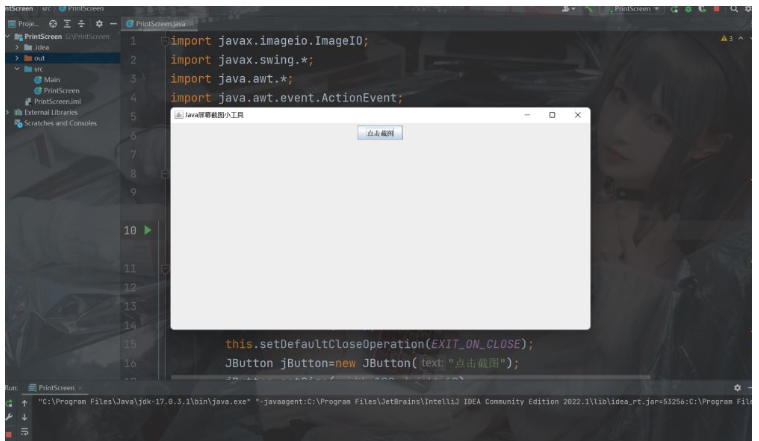
import javax.imageio.ImageIO;
import javax.swing.*;
import java.awt.*;
import java.awt.event.ActionEvent;
import java.awt.event.ActionListener;
import java.awt.image.BufferedImage;
import java.io.File;
import java.io.IOException;
public class PrintScreen extends JFrame{
PrintScreen(){
this.setTitle("Java屏幕截圖小工具");
this.setSize(400,300);
this.setVisible(true);
this.setDefaultCloseOperation(EXIT_ON_CLOSE);
JButton jButton=new JButton("點擊截圖");
jButton.setSize(120,60);
setLayout(new FlowLayout());
getContentPane().add(jButton);
//為按鈕添加監聽事件
jButton.addActionListener(new ActionListener() {
@Override
public void actionPerformed(ActionEvent e) {
try {
PrintScreen();
} catch (AWTException | IOException ex) {
throw new RuntimeException(ex);
}
}
});
}
//實現截圖功能
public static void PrintScreen() throws AWTException, IOException {
Dimension screenSize=Toolkit.getDefaultToolkit().getScreenSize();
int width=(int)screenSize.getWidth();
int height=(int)screenSize.getHeight();
Robot robot=new Robot();
BufferedImage bi=robot.createScreenCapture(new Rectangle(width,height));
ImageIO.write(bi,"png",new File("C:\\Users\\Administrator\\Desktop","上一張截圖.png"));
}
public static void main(String[] args){
PrintScreen printScreen=new PrintScreen();
}
}本程序用于初學者學習,結構簡單,所有功能在主類中實現。

首先繪制窗口,添加按鈕組件,然后為按鈕添加監聽事件,實現截圖功能。新的截圖放在桌面,并命名為上一張截圖.png。此路徑可以根據自己的需求更改。
本程序中異常處理和事件處理是重點,也是Java進階學習的重要部分,雖然GUI現在并沒有很大的市場,甚至很多Java初學者放棄學習GUI技術,但是利用GUI編程的過程對于培養編程興趣,深入理解Java編程有很大的作用。
本程序還可以進行優化,用于截取不同形狀的截圖,滿足用戶的需求。通過添加坐標變量來截取屏幕上所需要的像素點。同時,還可以對這個簡易的窗口進行美化。本程序是一個學習Java編程的練手好項目。
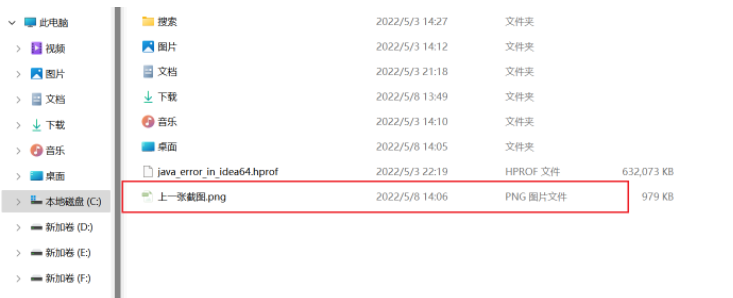
運行程序,點擊截圖按鈕,在目標文件路徑下生成一個命名為“上一張截圖.png”的文件,如上圖。
到此,關于“Java如何實現截圖小工具”的學習就結束了,希望能夠解決大家的疑惑。理論與實踐的搭配能更好的幫助大家學習,快去試試吧!若想繼續學習更多相關知識,請繼續關注億速云網站,小編會繼續努力為大家帶來更多實用的文章!
免責聲明:本站發布的內容(圖片、視頻和文字)以原創、轉載和分享為主,文章觀點不代表本網站立場,如果涉及侵權請聯系站長郵箱:is@yisu.com進行舉報,并提供相關證據,一經查實,將立刻刪除涉嫌侵權內容。